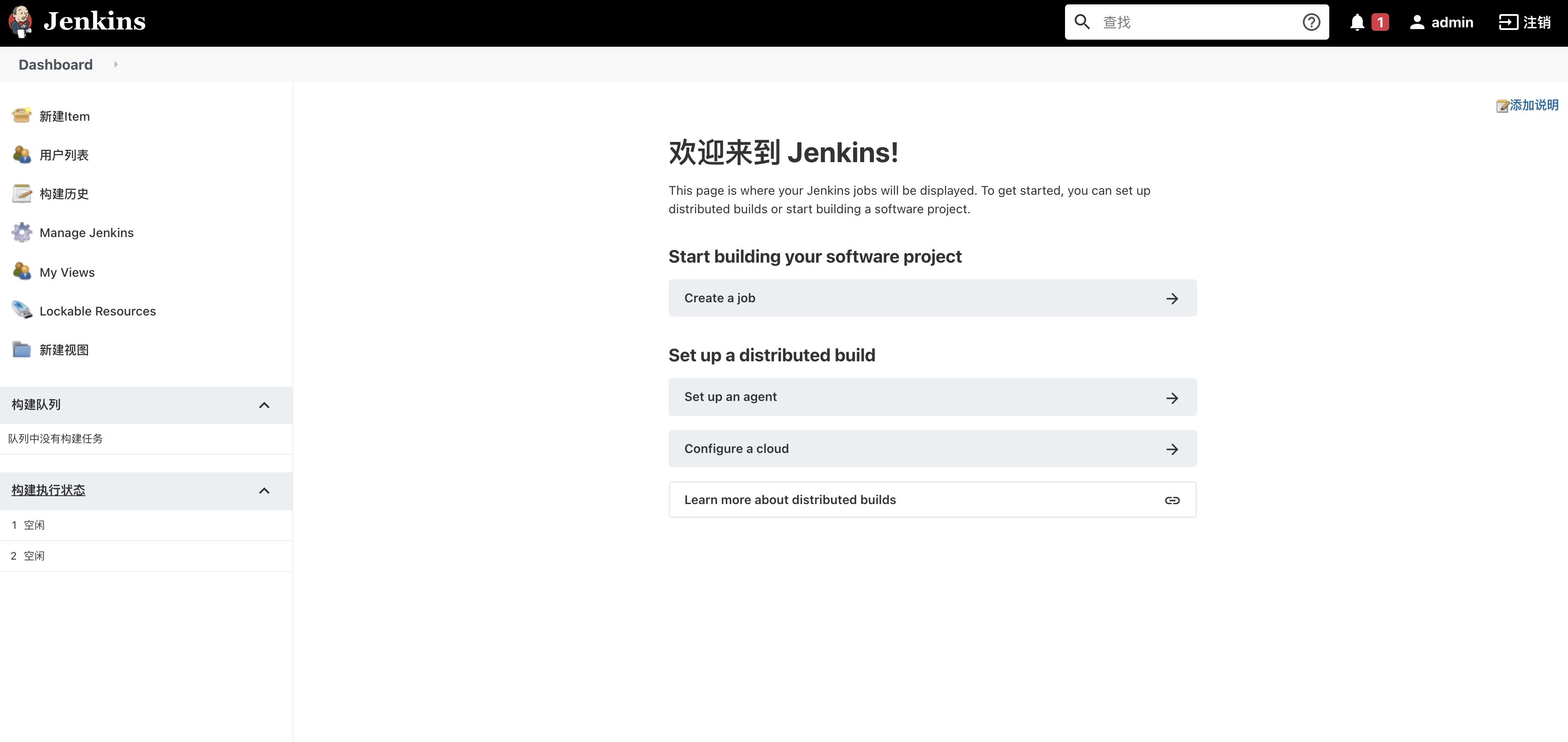前言
jenkins的环境搭建方法有很多,本篇使用docker快速搭建一个jenkins环境。
环境准备:
mac/Linux
docker
docker拉去jenkins镜像
先下载jenkins镜像https://hub.docker.com/r/jenkins/jenkins/tags,选择lts的jenkins最新版本。
docker pull jenkins/jenkins:lts
查看是否拉取成功
docker images
显示以下结果,代码拉取成功
➜ ~ docker images
REPOSITORY TAG IMAGE ID CREATED SIZE
jenkins/jenkins lts e5599f396096 5 days ago 717MB
新建本地挂载文件地址
mkdir /Users/jkc/docker/jenkins
cd /Users/jkc/docker/jenkins
运行Jenkins,挂载本地宿主机文件地址
docker run -itd -p 8080:8080 -p 50000:50000 --name jenkins --privileged=true -v /Users/jkc/docker/jenkins:/var/jenkins_home jenkins/jenkins:lts
- --privileged=true 让容器有root权限,方便进入容器操作
- -p 8080:8080 jenkins的web访问端口8080
- -v /Users/jkc/docker/jenkins:/var/jenkins_home 容器 /var/jenkins_home路径映射到宿主机/Users/jkc/docker/jenkins
查看容器是否成功运行
docker ps
看到容器id说明运行成功
➜ ~ docker ps
CONTAINER ID IMAGE COMMAND CREATED STATUS PORTS NAMES
3be4b6cd9b8c jenkins/jenkins:lts "/sbin/tini -- /usr/…" 25 minutes ago Up 25 minutes 0.0.0.0:8080->8080/tcp, 0.0.0.0:50000->50000/tcp jenkins
初次访问jenkins
访问地址
http://localhost:8080
需要输入Jenkins随机生成的密码

获取密码命令
cat /Users/jkc/docker/jenkins/secrets/initialAdminPassword
➜ ~ cat /Users/jkc/docker/jenkins/secrets/initialAdminPassword
5809047b5bcd48f19a2097444d468ec7
安装插件
可以使用推荐的安装插件,也可以自定义安装插件
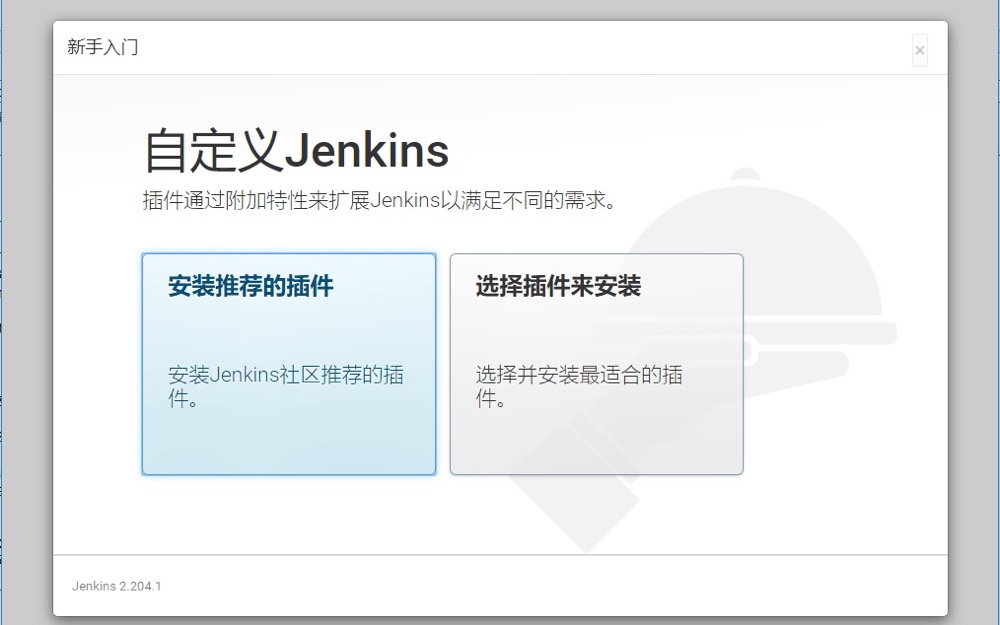
我这里使用推荐插件安装,选择后开始进行安装
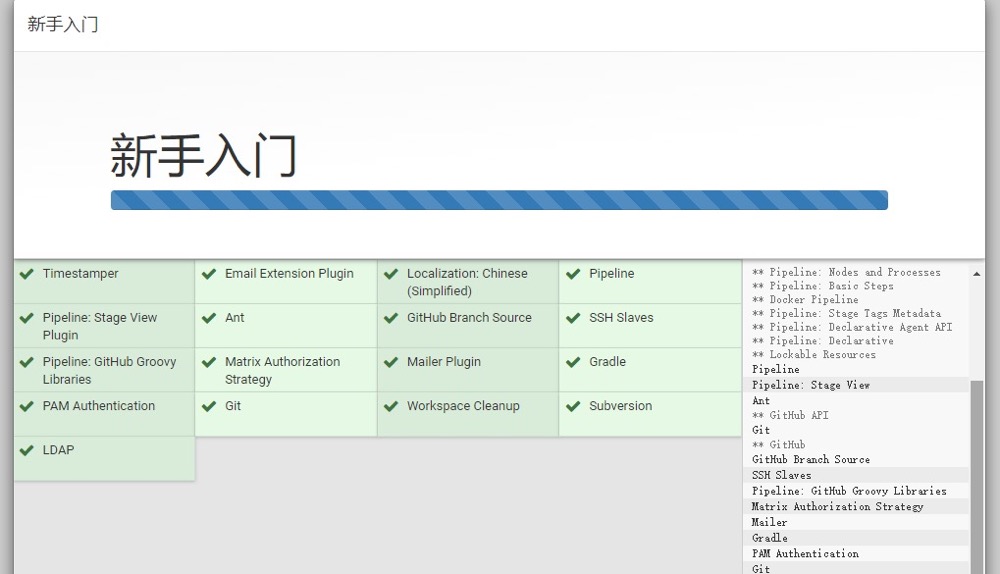
设置账号
插件下载完成后,设置admin账户和密码
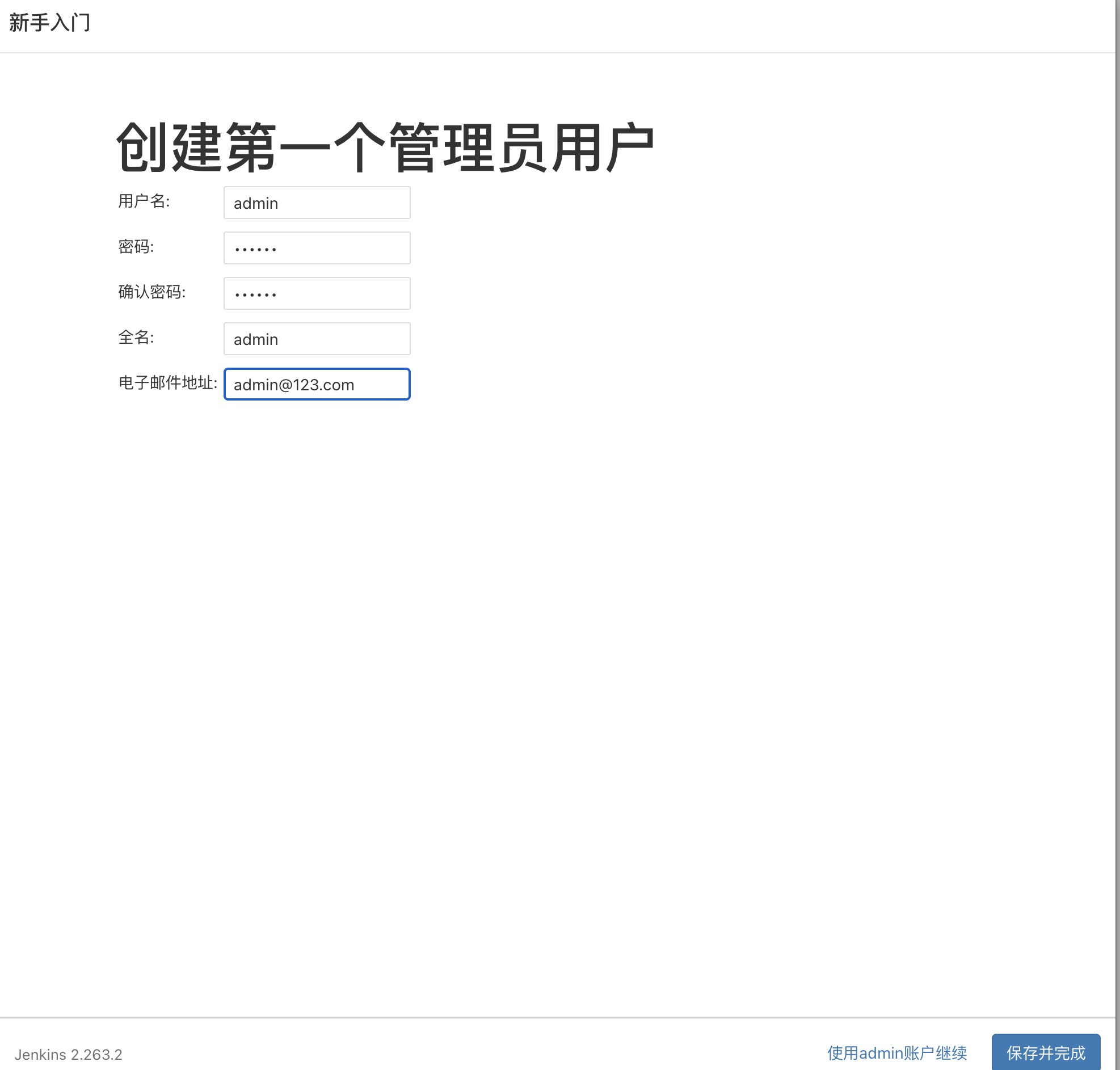
完成安装,进入首页